検索
前回でJDK,Eclips,Android SDKのインストールをしました。 今回はAndroid SDKをEclipsのプラグインとしてインストールし環境準備の設定を行います。
①Android SDKをインストール
Eclipsを起動させます。
以前は起動したハズのEclipseが起動しない場合
(※起動できない場合は勝手にJDKがバージョンアップしている可能性があるので、ダウンロードされているバージョンとサイト上でリリースしてる最新のバージョンを確認し、相違している場合、最新版をダウンロードしインストールし直しましょう。)メニュー項目から『ヘルプ』 → 『新規ソフトウェアのインストール』(英語版の場合、『Install New Software』)を選択。
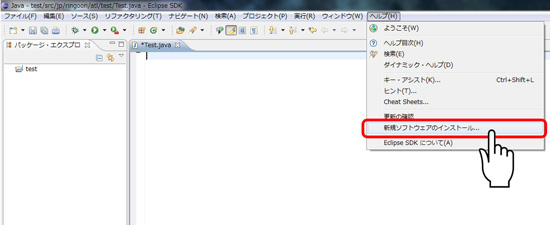 『インストール』ダイアログボックスが開いたら
①追加対象(英語版では『Works with』)の項目に
『https://dl-ssl.google.com/android/ecripse/』を指定すると
②中央部分のボックスに『There is no site selected』の表示が、暫く待つと『Developer Tools』と変わります。
『インストール』ダイアログボックスが開いたら
①追加対象(英語版では『Works with』)の項目に
『https://dl-ssl.google.com/android/ecripse/』を指定すると
②中央部分のボックスに『There is no site selected』の表示が、暫く待つと『Developer Tools』と変わります。
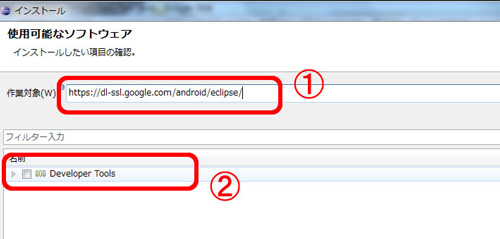 インストールアイテムの表示を確認し、『次へ』(英語版は『Next >』)をクリック。
インストールが開始され、ソフトウェアの更新項目が表示されるので『Restart Now』をクリックし、Eclipseを再起動します。
インストールアイテムの表示を確認し、『次へ』(英語版は『Next >』)をクリック。
インストールが開始され、ソフトウェアの更新項目が表示されるので『Restart Now』をクリックし、Eclipseを再起動します。

②Android SDKをプラグインとして設定
再びEclipseを起動させたら、メニューの『ウィンドウ』 → 『設定』 を選択。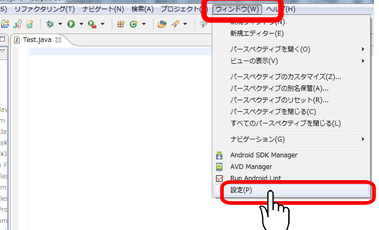 左のツリーから『Android』を選択します。
このときにGoogle先生から統計情報を送信するかを選択するダイアログが表示されますが、『Proceed(進む)』を選択します。
画面右側のSDK Location項目の『Browse(参照)』をクリックし、Android SDKをインストールした場所に指定します。
左のツリーから『Android』を選択します。
このときにGoogle先生から統計情報を送信するかを選択するダイアログが表示されますが、『Proceed(進む)』を選択します。
画面右側のSDK Location項目の『Browse(参照)』をクリックし、Android SDKをインストールした場所に指定します。
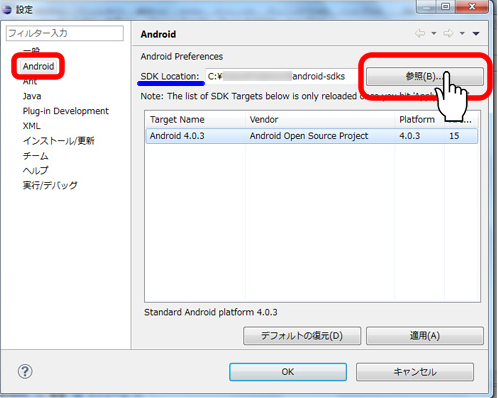 『Apply(適用)』をクリックすると、Android Preferencesの一覧が表示されるので、内容を確認したら、『OK』をクリック。
『Apply(適用)』をクリックすると、Android Preferencesの一覧が表示されるので、内容を確認したら、『OK』をクリック。
補足
インストール中に時折、写真のようなダイヤログボックスが何度か表示されましたが、内容がよくわからなかったのでキャンセルして項目をスキップしましたが、一応モノはインストールされている様子でした。 これが後に大変な事態を引き起こすのであった・・・
的な展開は是非とも勘弁してほしいと願うばかりです。
これが後に大変な事態を引き起こすのであった・・・
的な展開は是非とも勘弁してほしいと願うばかりです。
③AVD(Android Virtual Device)の作成
作成するアプリケーションは、Android SDKが用意している仮想デバイスを作成します。 1.Eclipseメニューか「ウィンドウ」 → 「Android SDK and AVD Manager」 を選択し、 「Android SDK and AVD Manager」ダイアログボックスを開き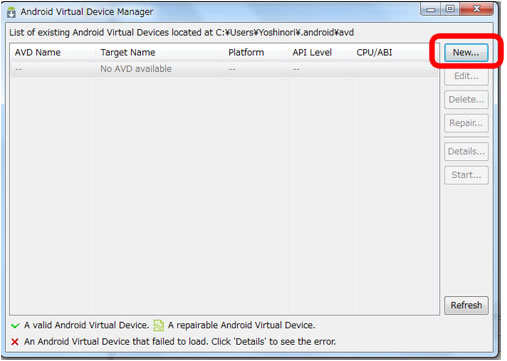 「New」 をクリックし、新規作成します。
「New」 をクリックし、新規作成します。
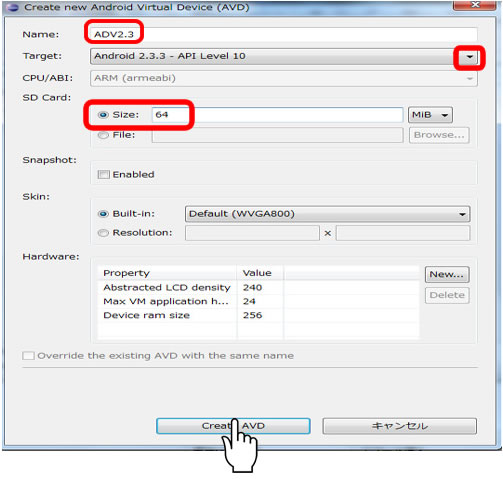 「Name」 にエミュレータにつける名前を設定。(無難に使用バージョンに合わせた名前にしときましょう)
「Target」 で適切なAndroidのバージョンを選択。
「SD Card」 で記憶容量の設定するため、ここでは 「Size」 を64と設定し、『Create AVD』 をクリック。
「Name」 にエミュレータにつける名前を設定。(無難に使用バージョンに合わせた名前にしときましょう)
「Target」 で適切なAndroidのバージョンを選択。
「SD Card」 で記憶容量の設定するため、ここでは 「Size」 を64と設定し、『Create AVD』 をクリック。
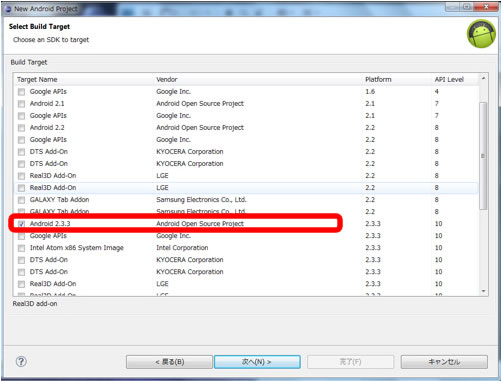
一覧から実機として使用するためのバージョンを選択。
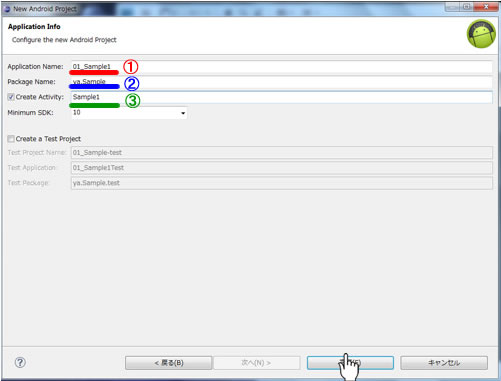
①アプリケーションの「章番号_サンプル名」を付けます。(動作に問題を起こさないように英語で付けましょう) ②作成するアプリの「パッケージネーム」を付ける。(同上の理由で英語で付けたら?) ③作成する「サンプル番号」を付けます。(とにかく英語で付けやがれ!)
『完了』 クリック。これで一通りの環境設定の用意ができました。・・・いやぁー長かった。
